Um alle Geheimnisse in Windows Vista preiszugeben, habe ich beschlossen, zu erklären, wie eine Verknüpfung erstellt wird, mit der die Transparenz in Windows Vista aktiviert oder deaktiviert wird. Ich finde das nicht besonders nützlich, aber ich bin sicher, dass es für mindestens einen der Leser relevant sein wird.
Update: Dieser Tipp funktioniert in Windows 7 identisch.
Dieser Tipp ist nichts Neues und scheint in letzter Zeit auf Dutzenden von Websites veröffentlicht worden zu sein, aber es scheint ein Missverständnis zu geben. Dieser Mechanismus schaltet weder Aero noch die Compositing-Engine aus, sondern deaktiviert einfach die Transparenz.
Aero-Transparenz manuell aktivieren / deaktivieren
Sie können das gleiche Ergebnis erzielen, indem Sie mit der rechten Maustaste auf den Desktop klicken und "Personalisieren" und dann "Fensterfarbe und -darstellung" auswählen.
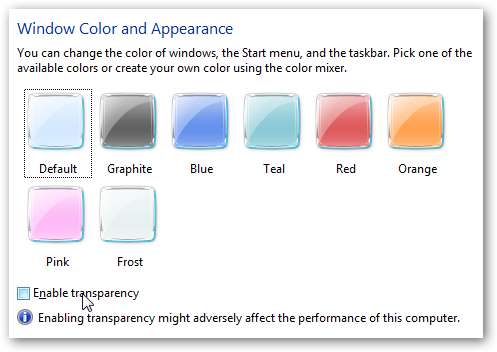
In diesem Bildschirm sollte das Kontrollkästchen "Transparenz aktivieren" angezeigt werden, das sofort funktioniert.
Erstellen Sie eine Aero-Transparenzverknüpfung
Klicken Sie mit der rechten Maustaste auf eine beliebige Stelle, wählen Sie "Neu \ Verknüpfung" und geben Sie eine der folgenden Optionen in das Feld "Speicherort" ein, um die neue Verknüpfung zu erstellen.
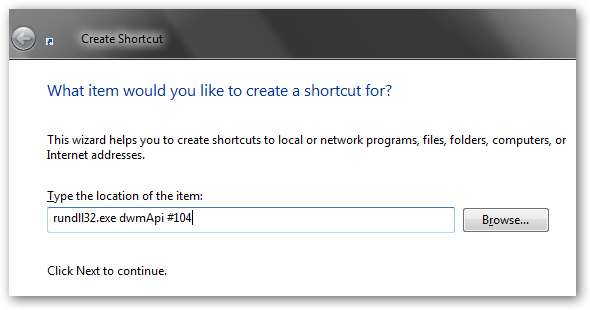
Schalten Sie die Aero-Transparenz aus
rundll32.exe dwmApi # 104
Schalten Sie Aero Transparency ein
rundll32.exe dwmApi # 102
Zur Veranschaulichung habe ich den gleichen Screenshot mit ein- und ausgeschalteter Aero-Transparenz ... aber ich versuche wirklich nur, das lustige Mario-Hintergrundbild zu zeigen.
Mit eingeschalteter Aero-Transparenz:
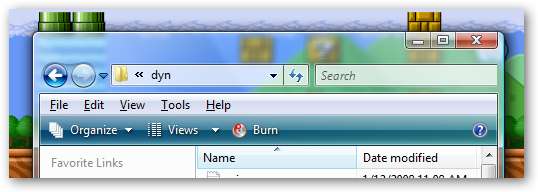
Und bei ausgeschalteter Aero-Transparenz:
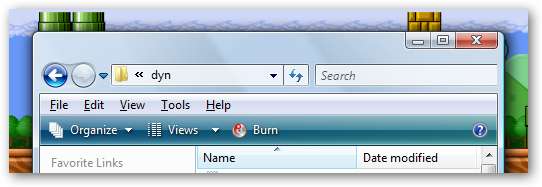
Genießen!







